Slik setter du opp AirPods til å automatisk varsle anrop og meldinger på iPhone

Det ville være flott om AirPods automatisk kunne varsle deg om innkommende anrop og varsler på iPhone.

Vi vet alle at AirPods er en enhet laget for å dekke behovene til å lytte til musikk og ringe håndfrie. Men vanligvis, hver gang du mottar et anrop eller varsel, må du fortsatt se på iPhone-skjermen for mer detaljert informasjon. Det ville være flott om AirPods automatisk kunne varsle deg om innkommende anrop og varsler på iPhone.
Dette er alt mulig ved å bruke funksjoner kalt Annonser anrop og Annonser varsler.
Anropsvarsel
Annonser anrop-funksjonen ble faktisk introdusert av Apple for lenge siden. Når den er aktivert, vil den tillate systemet å gi varsler om innkommende anrop ved hjelp av høyttalertelefonen, tilkoblede hodetelefoner eller når du bruker CarPlay.
Med det sagt, vil denne funksjonen fungere med alle AirPods-modeller og hodetelefoner som kobles til iPhone (for både Bluetooth og kablede tilkoblinger).
For å komme i gang, åpne " Innstillinger "-appen på iPhone ved å trykke på tannhjulikonet på skjermen.

Rull ned og klikk på " Telefon ".
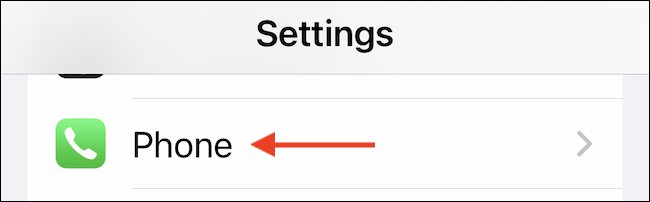
Deretter trykker du på " Annonser anrop ".
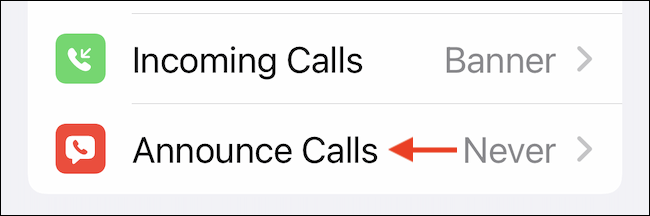
Her klikker du på alternativet " Bare hodetelefoner " for å varsle om samtaler når du bruker AirPods eller andre hodetelefoner.
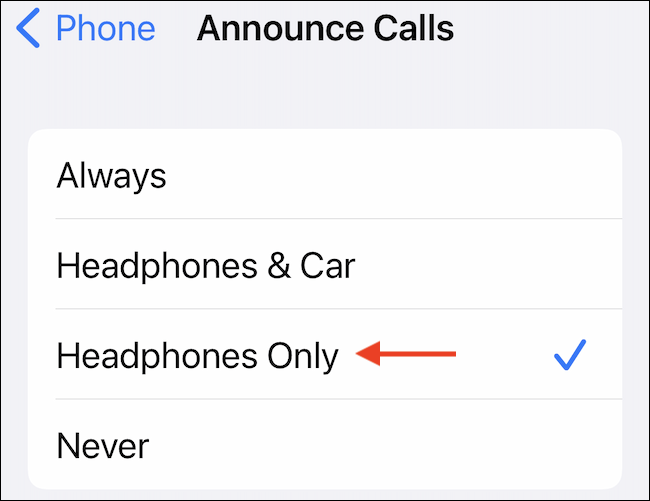
Ferdig! Neste gang du mottar et anrop, vil AirPods automatisk varsle deg hvem som ringer. Faktisk kan du til og med svare på eller avslå anrop med Siri uten å berøre AirPods.
Bare si " Hei Siri, svar på det " eller " Hei Siri, avslå ". Hvis du bruker andregenerasjons AirPods, AirPods Pro eller Beats-hodetelefoner med Siri-funksjonalitet som alltid er på.
Omvendt kan du også slå av denne funksjonen ganske enkelt. Åpne Innstillinger-appen og gå til Telefon > Annonser anrop. Bytt her til alternativet "Aldri" for å hindre Siri i å kunngjøre anrop.
Få informasjon om innkommende varsler på iPhone
Annonser varsler-funksjonen er tilgjengelig for iPhone-brukere som kjører iOS 15 eller nyere. Og i motsetning til Announce Calls, fungerer denne funksjonen bare på AirPods 2. generasjon, AirPods Pro, AirPods Max, Powerbeats, Powerbeats Pro og Beats Solo Pro.
Som standard vil Announce Notifications bare gi varsler for innkommende varsler som iOS klassifiserer som "Tidssensitiv", men du kan også aktivere denne funksjonen for spesifikke apper.
For å komme i gang, åpne " Innstillinger "-appen på din iPhone.

Klikk på " Varsler ".

I " Siri "-delen velger du alternativet " Annonser varsler " .

Trykk på bryteren ved siden av alternativet " Annonser varsler " for å aktivere denne funksjonen.
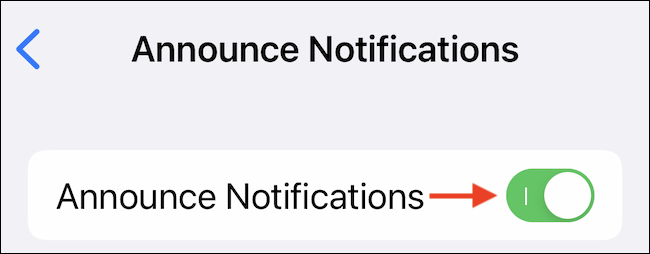
Neste gang du mottar «tidssensitive» varsler, vil Siri lese dem direkte til deg via tilkoblede AirPods. I tillegg kan du også velge å svare på varsler ved å bruke Siri!
Hvis du vil svare på en melding uten å høre bekreftelse fra Siri, slår du på alternativet " Svar uten bekreftelse ".
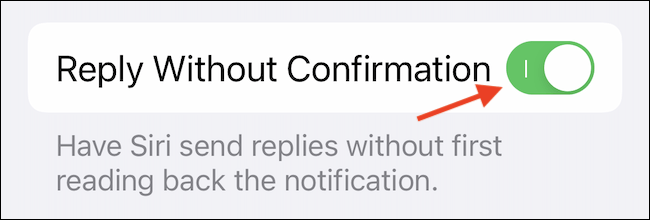
I tilfelle du vil høre alle varsler som kommer fra viktige apper som Slack eller Gmail, må du aktivere denne funksjonen for hver spesifikke app.
I delen Annonser varsler blar du ned til du ser en liste over alle støttede apper. Her velger du appen du vil aktivere denne funksjonen for.
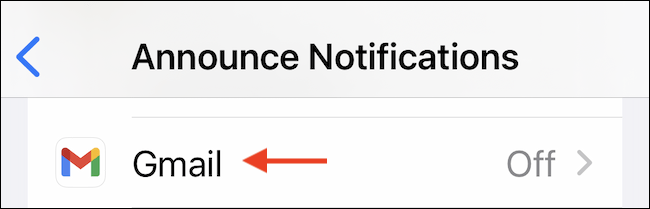
Trykk på bryteren ved siden av alternativet " Annonser varsler " for å høre alle innkommende appvarsler.
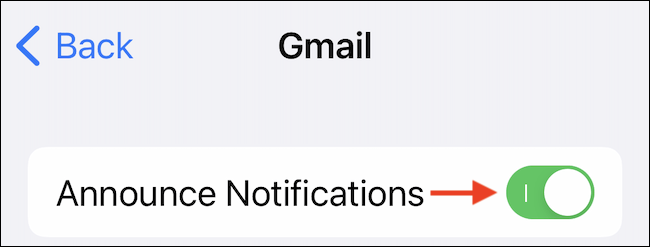
Sound Check er en liten, men ganske nyttig funksjon på iPhone-telefoner.
Bilder-appen på iPhone har en minnefunksjon som lager samlinger av bilder og videoer med musikk som en film.
Apple Music har vokst seg usedvanlig stor siden den første gang ble lansert i 2015. Til dags dato er det verdens nest største betalte musikkstrømmeplattform etter Spotify. I tillegg til musikkalbum er Apple Music også hjemsted for tusenvis av musikkvideoer, døgnåpne radiostasjoner og mange andre tjenester.
Hvis du vil ha bakgrunnsmusikk i videoene dine, eller mer spesifikt, ta opp sangen som spilles som videoens bakgrunnsmusikk, er det en ekstremt enkel løsning.
Selv om iPhone har en innebygd Weather-app, gir den noen ganger ikke nok detaljerte data. Hvis du vil legge til noe, er det mange alternativer på App Store.
I tillegg til å dele bilder fra album, kan brukere legge til bilder i delte album på iPhone. Du kan automatisk legge til bilder i delte album uten å måtte jobbe fra albumet igjen.
Det er to raskere og enklere måter å sette opp en nedtelling/timer på Apple-enheten din.
App Store inneholder tusenvis av flotte apper du ikke har prøvd ennå. Vanlige søketermer er kanskje ikke nyttige hvis du vil oppdage unike apper, og det er ikke morsomt å begynne på endeløs rulling med tilfeldige søkeord.
Blur Video er et program som gjør scener uskarpe, eller alt innhold du vil ha på telefonen din, for å hjelpe oss med å få bildet vi liker.
Denne artikkelen vil veilede deg hvordan du installerer Google Chrome som standard nettleser på iOS 14.









